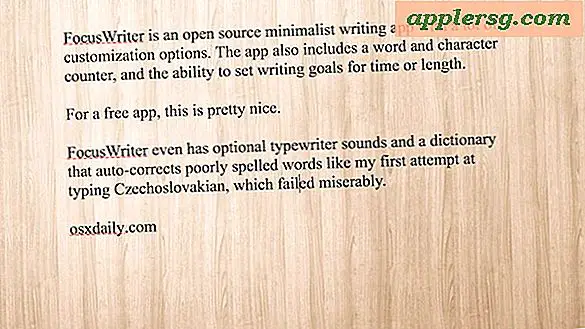Wie man Bilder in Photoshop größer macht
Bildbearbeitung und Größenänderung waren früher nur professionelle Fotografen mit teurer Software möglich. Mit Programmen wie Adobe Photoshop ist das Bearbeiten und Ändern der Größe von Bildern jedoch selbst für einen relativ unerfahrenen Computerbenutzer einfach. Wenn Sie kürzlich ein Bild aufgenommen haben, nur um festzustellen, dass es für Ihren Geschmack zu klein ist, möchten Sie das Bild möglicherweise vergrößern. Das Vergrößern von Bildern in Photoshop ist eigentlich ganz einfach.
Schritt 1
Öffnen Sie Photoshop, indem Sie auf „Start > Programme > Adobe > Photoshop“ klicken. Öffnen Sie das Bild, das Sie vergrößern möchten, indem Sie in Photoshop auf „Datei > Öffnen“ klicken.
Schritt 2
Klicken Sie auf „Bild > Bildgröße“.
Schritt 3
Klicken Sie auf das Kästchen neben "Proportionen einschränken", damit es ausgewählt ist. Dies ist wichtig, da dadurch sichergestellt wird, dass das Bild im richtigen Verhältnis vergrößert wird.
Schritt 4
Geben Sie die gewünschte „Breite“ und „Höhe“ für Ihr Bild ein.
Schritt 5
Klicken Sie auf „OK“, um die neue Größe zu akzeptieren. Photoshop passt dann die Größe Ihres Bildes entsprechend an.
Klicken Sie auf „Datei > Speichern unter“ und dann auf „Speichern“, um das verkleinerte Foto zu speichern. Sie haben jetzt Bilder in Photoshop vergrößert.